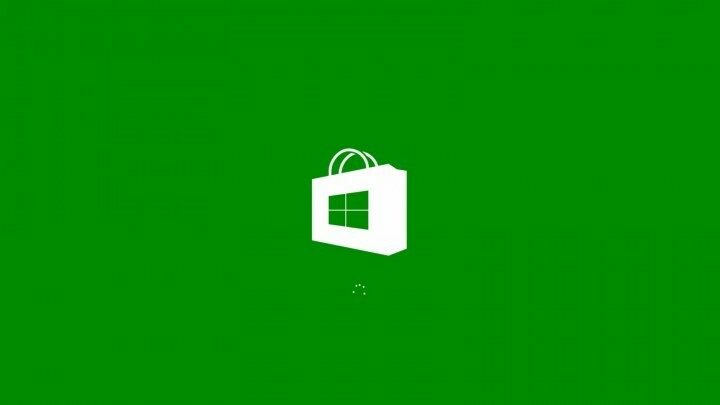- Šis w32tm atkārtoti sinhronizēt rodas kļūda kad mēģināt sinhronizēt a Windows Server Dators ar NTP serveri.
- Šo problēmu var sākt novērst, pārkonfigurējot Windows laika pakalpojumu grupas politikas objektus.
- Vēl viens risinājums ir mainīt W32Time parametrus reģistrā.
- Logitech Unifying uztvērējs nav atklājis problēmu var novērst, palaižot paplašinātu komandu Windows Time.

- Lejupielādējiet Restoro datoru labošanas rīku kas nāk ar patentēto tehnoloģiju (patents pieejams šeit).
- Klikšķis Sāciet skenēšanu lai atrastu Windows problēmas, kas varētu izraisīt problēmas ar datoru.
- Klikšķis Labot visu lai novērstu problēmas, kas ietekmē datora drošību un veiktspēju
- Restoro ir lejupielādējis 0 lasītāji šomēnes.
Dators netika atkārtoti sinhronizēts kļūda rodas dažiem lietotājiem, kad viņi mēģina sinhronizēt a Windows Server Datora laiks ar NTP serveri. Pilns kļūdas ziņojums nosaka:
Dators netika atkārtoti sinhronizēts, jo nebija pieejami laika dati.
The Komandu uzvedne parāda to kļūdas ziņojums dažiem lietotājiem, mēģinot sinhronizēt laiku ar komandu w32tm / resync. Pārbaudiet šīs izšķirtspējas, ja jums ir jānovērš šī problēma, kā arī w32tm / resync access denied problēma.
Kā es varu salabot Dators netika atkārtoti sinhronizēts kļūda?
1. Pārkonfigurējiet Windows laika pakalpojumu grupas politikas objektus
- Lai to izdarītu, palaidiet Palaist ar Windows taustiņu + R īsinājumtaustiņu.
- Atvērt Grupas politikas redaktors ievadot gpedit.msc sadaļā Palaist un noklikšķinot labi.
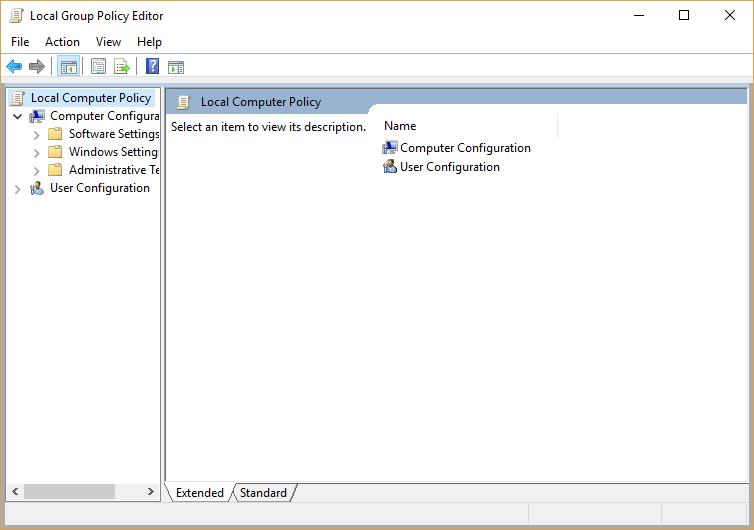
- Klikšķis Datora konfigurācija lai to paplašinātu.
- Pēc tam veiciet dubultklikšķi Administratīvās veidnes kreisajā pusē logs.
- Atlasiet Sistēma un Windows laika pakalpojums, kas ietver a Globālās konfigurācijas iestatījumi politika.
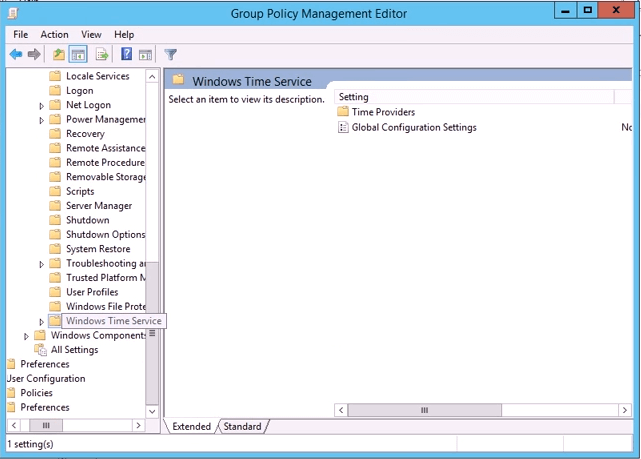
- Dubultklikšķi Globālās konfigurācijas iestatījumi politikā, lai atvērtu tai papildu iespējas.
- Atlasiet Nav konfigurēts radio poga uz logs kas atveras.
- Klikšķis labi apstiprināt.
- Pēc tam atlasiet Laika nodrošinātāji kreisajā pusē logs.
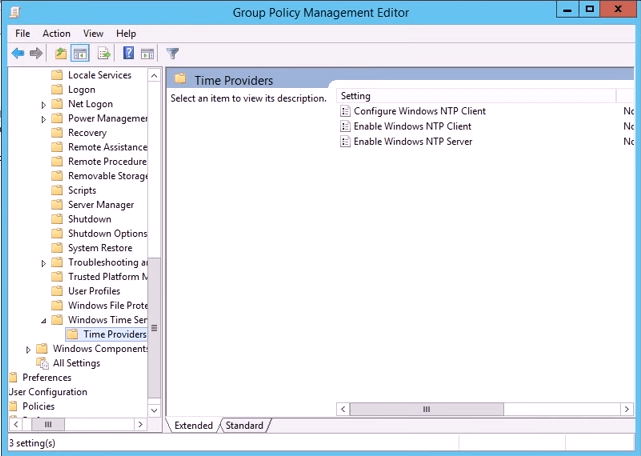
- Dubultklikšķi Konfigurējiet Windows NTP klientu, Iespējot Windows NTP klientu, un Iespējot Windows
- NTP serveris lai atvērtu šos iestatīšanas logus.
- Pēc tam atlasiet Nav konfigurēts opcijas Konfigurējiet Windows NTP klientu, Iespējot Windows NTP klientu, un Iespējot Windows NTP serveri.
- Noklikšķiniet uz Piesakies pogas uz logi lai saglabātu izmaiņas.
- Pēc tam jums būs jārestartē Windows lai izmaiņas stātos spēkā.
Microsoft oficiālā rezolūcija par Dators netika atkārtoti sinhronizēts kļūda ir pārkonfigurēt Windows Time Service grupas politikas objektus Nav konfigurēts.
2. Rediģēt reģistru
- Atveriet Run lodziņu Atvērt.

- Tips regedit lodziņu Atvērt un noklikšķiniet uz labi pogu.
- Atveriet šo reģistra atslēgu:
-
HKEY_LOCAL_MACHINE / SYSTEM / CurrentControlSet / Services / W32Time / Parameters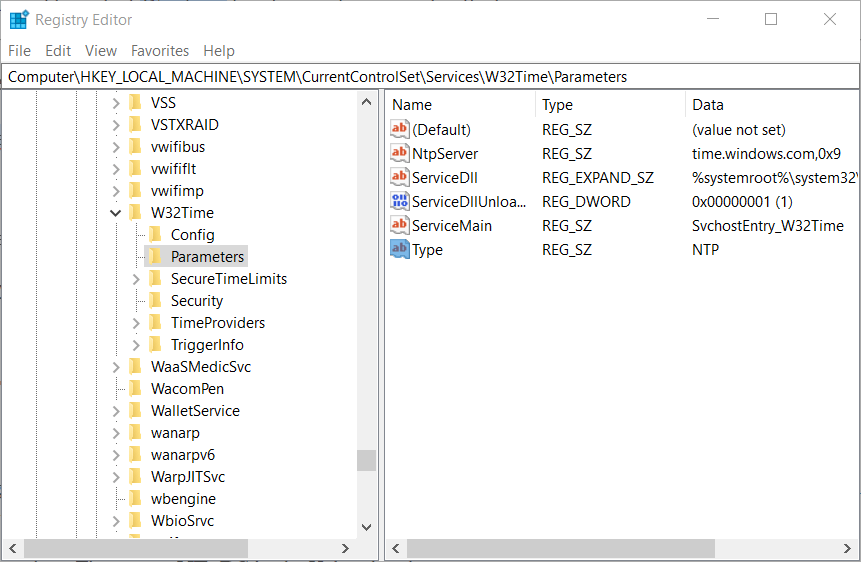
-
- Veiciet dubultklikšķi uz virknes Type, lai atvērtu logs zemāk esošajā momentuzņēmumā.
- Ja virknes Type nav, ar peles labo pogu noklikšķiniet uz tukšas vietas labajā pusē logs un atlasiet Jauns, pēc tam atlasiet Virknes vērtība. Enter Tips jaunās virknes tekstlodziņā.
- Notīriet lodziņu Vērtība. Pēc tam ievadiet NT5DS lodziņā Vērtības dati.
- Noklikšķiniet uz labi pogu.
- Pēc tam restartējiet Windows.
3. Palaidiet paplašinātu komandu Windows Time (w32tm)
- Paplašināta komanda w32tm var tikt novērsta Dators netika atkārtoti sinhronizēts kļūda. Atveriet meklēšanas rīku, izmantojot Windows taustiņu + S karsto taustiņu.
- Ievadiet atslēgvārdu cmd meklēt komandu uzvedni.
- Ar peles labo pogu noklikšķiniet uz Komandu uzvedne un atlasiet Izpildīt kā administratoram lai atvērtu paaugstinātu uzvedni.
- Ierakstiet šo garo komandu uzvednes logā:
w32tm / config / manualpeerlist: time.windows.com, 0x1 / syncfromflags: manuāls / uzticams: jā / atjaunināt - Nospiediet Enter taustiņu, lai sāktu komandu.

Tātad, šādi jūs varat izlabot Dators netika atkārtoti sinhronizēts kļūda tā Windows sinhronizējas ar laika serveri. Šie līdzekļi, iespējams, būs pietiekami, lai problēmu novērstu lielākajai daļai lietotāju.
Tomēr varētu būt arī citas rezolūcijas; un lietotāji, kuri to pašu problēmu ir novērsuši ar citām metodēm, laipni aicināti dalīties ar tiem tālāk.
 Vai jums joprojām ir problēmas?Labojiet tos ar šo rīku:
Vai jums joprojām ir problēmas?Labojiet tos ar šo rīku:
- Lejupielādējiet šo datora labošanas rīku novērtēts lieliski vietnē TrustPilot.com (lejupielāde sākas šajā lapā).
- Klikšķis Sāciet skenēšanu lai atrastu Windows problēmas, kas varētu izraisīt problēmas ar datoru.
- Klikšķis Labot visu lai novērstu problēmas ar patentēto tehnoloģiju (Ekskluzīva atlaide mūsu lasītājiem).
Restoro ir lejupielādējis 0 lasītāji šomēnes.
bieži uzdotie jautājumi
Galvenais šādas kļūdas cēlonis ir tas, ka datora laiks netiek sinhronizēts ar jūsu laiku NTP serveris.
Šī kļūda parasti tiks parādīta atvērtā komandu uzvednē vai PowerShell logs.
Viens no veidiem, kā novērst šo problēmu vairākos datoros, netērējot laiku, ir vienkārši izmantojiet grupas politiku, lai rediģētu laika pakalpojumu.